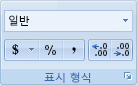숫자를 사회 보장 번호로 서식을 지정할 수 있습니다. 예를 들어 555501234 같은 9자리 숫자의 서식을 555-50-1234로 지정할 수 있습니다.
실행할 작업
사회 보장 번호를 전체로 표시
-
서식을 지정할 셀 또는 셀 범위 선택합니다.
셀 또는 셀 범위를 선택하는 방법을 참조하세요.
-
홈 탭에서 번호 옆에 있는 대화 상자 시작 관리자
-
범주 상자에서 특수를 선택합니다.
-
유형 목록에서 사회 보장 번호를 선택합니다.
사회 보장 번호를 다른 형식이나 다른 ID 번호로 사용하는 다른 위치에 있는 경우 로캘 및 언어를 선택합니다. 모든 언어에 옵션이 있는 것은 아니지만, 일부 언어는 옵션이 있습니다.
사회 보장 번호의 마지막 몇 자리만 표시합니다.
일반적인 보안 조치의 경우 사회 보장 번호의 마지막 몇 자리만 표시하고 나머지 숫자를 0 또는 다른 문자로 바꿀 수 있습니다. CONCATENATE 및 RIGHT 함수를 포함하는 수식을 사용하여 이 작업을 수행할 수 있습니다.
다음 절차에서는 예제 데이터를 사용하여 사회 보장 번호의 마지막 4개 숫자만 표시할 수 있는 방법을 보여 줍니다. 수식을 워크시트에 복사한 후 비슷한 방식으로 사용자 고유의 사회 보장 번호를 표시하도록 조정할 수 있습니다.
-
빈 통합 문서나 워크시트를 만듭니다.
-
이 도움말 문서에서 행 및 열 머리글이 없는 다음 예제 데이터를 선택합니다.
예제 데이터를 선택하는 방법
|
|
-
셀 A1의 텍스트 앞을 클릭한 다음 셀 간에 포인터를 끌어 모든 텍스트를 선택합니다.
-
선택한 데이터를 복사하려면 Ctrl+C를 누릅니다.
-
워크시트에서 셀 A1을 선택합니다.
-
복사한 데이터를 붙여넣려면 Ctrl+V를 누릅니다.
-
결과를 보고 결과를 반환하는 수식을 보는 사이를 전환하려면 수식 탭의 수식 감사 그룹에서 수식표시를 클릭합니다.
바로 가기 키 - Ctrl+'(강조 강조)를 누를 수도 있습니다.
중요:
-
통합 문서에 전체 사회 보장 번호를 저장하지 않는 것이 좋습니다. 대신 엄격한 보안 표준(예: Microsoft Office Access와 같은 데이터베이스 프로그램)을 충족하는 위치에 전체 사회 보장 번호를 저장한 다음 통합 문서에 있는 숫자의 마지막 4자리 숫자만 사용합니다.
-
이러한 함수에 대한 자세한 내용은 CONCATENATE 함수 및 RIGHT, RIGHTB 함수를 참조하세요.
참고 사항:
-
다른 사용자가 전체 사회 보장 번호를 보지 못하도록 하려면 먼저 해당 번호(예제 데이터의 B 열)가 포함된 열을 숨긴 다음 권한이 없는 사용자가 데이터를 숨기기 취소할 수 없도록 워크시트를 보호할 수 있습니다.
-